苹果手机safari书签及其历史记录怎么恢复
Safari是苹果计算机的最新操作系统Mac OS X中的浏览器。Safari书签在苹果用户浏览网站过程中提供了极大的便利,可以帮我们快速地进入常浏览的网址。但现在陆续有苹果用户提出面临safari书签丢失以及历史记录消失的问题,那么碰上这类情况,我们又可以怎么样有效解决且不影响手机的再次使用呢?在文章开头,我们将以下提出的解决途径大致分为三类,通过iCloud备份找回,通过iTunes备份找回,以及通过专业的苹果数据恢复软件找回。
一、iCloud备份找回
点击设置iCloud,注意在iCloud上有进行Safari书签的备份,可以通过还原iCloud的备份重新导入到手机上。
具体的方法如下所示:
1、首先在进入iCloud官网页面,输入个人的账号密码登录iCloud
2、登陆后页面会进入应用程序的新界面中,找到“设置”的应用程序进入
3、在iCloud“设置”页面的左下方,点击进入“高级”选项,打开位于第二项的“恢复通讯录”;
4、iCloud已自动备份的归档记录将包括在此,从中选择想要恢复的日期,点击右侧的“恢复”;
5、点击“恢复”确认后,系统就会为iPhone上的上的iCloud进行同步,并恢复到已有的备份。
如果觉得iCloud官网的操作步骤比较复杂,可以使用专业的数据恢复软件来找回。万兴数据管家独特的“恢复iCloud备份”模式,可以帮助用户快速找回丢失的Safari书签等多种数据。
二、专业的苹果数据恢复软件
第一步:打开电脑上安装好的万兴数据管家客户端,通过数据线连接iPhone设备,解锁屏保。如未连接,点击界面的“连接完成,设备仍未识别”,根据跳转页面的提示步骤检查iPhone设备的连接环境,重新进行连接操作,直至成功连接到iPhone设备。

第二步:连接成功后,软件界面会展现所属恢复的数据类型,右侧界面中,在个人数据一栏下,用户可以清楚地看到“书签”图标,也就是我们提到的safari书签。勾选该“书签“,万兴数据恢复-苹果恢复将针对书签内容进行深度扫描。
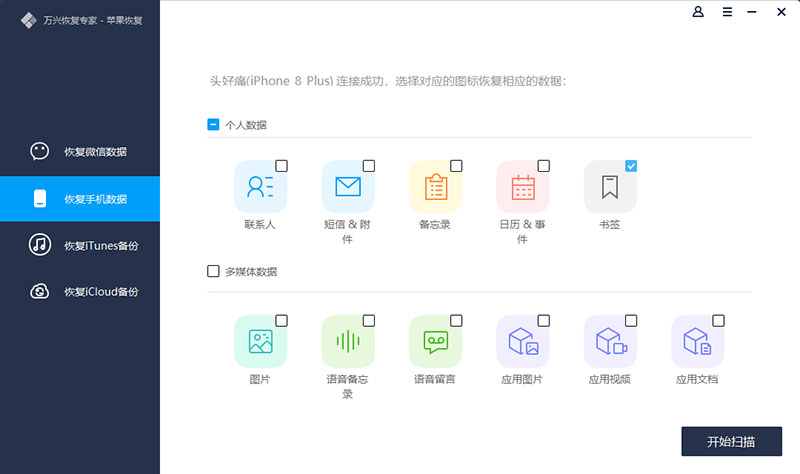
第三步:耐心等待软件扫描和解析iPhone设备数据,扫描过程中切勿断开设备连接或操作设备。扫描结束后,用户可以点击左边的数据类型栏,预览丢失的备忘录内容。
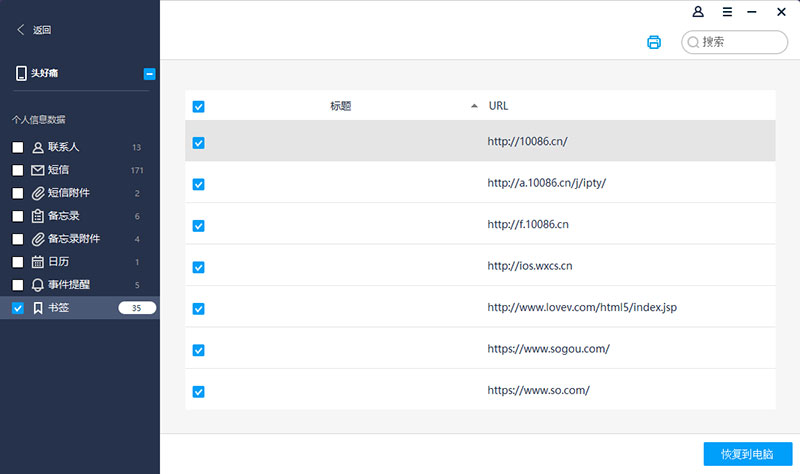
根据界面提示,“软件扫描2G数据大约1分钟左右”,而具体的扫描耗时以用户各自的苹果设备的占用内存为准。
第四步:勾选要恢复的数据,无论是用户的safari书签、历史记录大部分消失,还是仅丢失了一小部分重要的内容,用户都可以直接在左侧选择相应的内容,以此节省预览选择的时间。确认目标数据之后,点击右下角的“恢复到电脑”按钮,将这些数据保存到本地电脑,iPhone手机数据恢复完成。
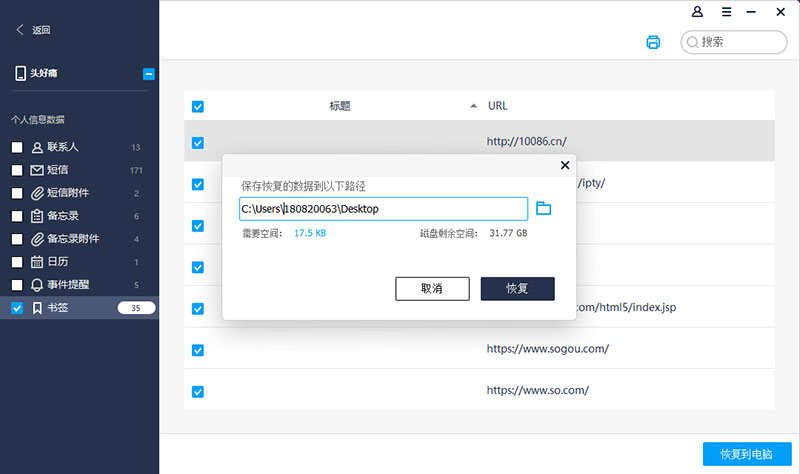
其实苹果手机的储存量比较大,存储的数据数量可能远比我们想像的要多,这样找回的难度也较大。那么我们在正常的生活中,还是要及时对自己的手机数据进行一个有效的备份,像苹果手机就可以通过对应的iCloud、iTunes软件备份。



